Windows Server 本地DNS Zone实现智能解析
我们前面几篇文章介绍了,Windows Server 2016智能DNS配置介绍文档,配置智能DNS的最基本的前提是Windows Server 2016,如果环境内不能升级或者其他原因获取不到Windows Server 2016的话就没法实现了么?其实也可以实现,但是只能实现一小部分功能,比如不同的DNS解析返回不同的地址,对于其他的访问控制是没法做的,所以只能正对最低级的访问不同DNS返回不同的地址,那怎么做的呢?
比如我们的本地DNS就是Windows Server 2012版本的服务系统,我们最终想希望,在公司内部访问xll,byssoftcom返回内部地址:192.168.100.32,分支用户访问xll.byssoft.com返回公网地址,及外网用户也肯定返回公网地址,由于分支肯定是通过×××来跟总部做数据同步的,这样一来的话,分支肯定也会有自己的RODC或者DNS服务器,这样配置起来就非常容易了,具体见下:
我们首先打开DNS管理---正向区域---新建区域
DNS:192.168.5.61
新建主要区域,同时去掉勾选----在AD中存储区域
我们定义区域名称:区域名称格式必须是我们访问的域名的FQDN
比如我我们访问的域名是xll.byssoft.com,所以在此的域名也必须是访问域名格式
创建新文件等为默认即可
不允许动态更新
创建完成:
我们在刚才新建的xll.byssoft.com区域中新建一个主机记录
访问的地址我们定义为:192.168.100.32,主机名为必须为空,为空的话,默认为父级名称,也就是xll.byssoft.com
创建完成
然后在本地是创建完成了,然后在其他DNS(192.168.5.65)服务器上,我们同样新建xll.byssoft.com区域,但是新建的主机记录IP地址需要指向外网,或者我们在默认的byssoft.com区域里面增加也可以。但是建议在xll.byssoft.com新建的DNS区域中新建A记录
我们新建区域跳过,跟上面步骤一样
我们新建的区域名称必须也是xll.byssoft.com
在xll区域中新建主机记录,主机记录的名称也必须为空
新建完成
接下来我们就测试了
我们首先将测试机器的DNS指向第一台服务器:192.168.5.61,返回的是内部地址:192.168.100.32
然后将测试机器的DNS指向第二台服务器:192.168.5.65,返回的是内部地址:10.100.24.22
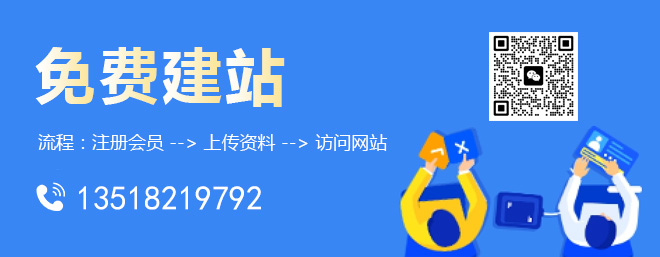
另外有需要云服务器可以了解下创新互联scvps.cn,海内外云服务器15元起步,三天无理由+7*72小时售后在线,公司持有idc许可证,提供“云服务器、裸金属服务器、高防服务器、香港服务器、美国服务器、虚拟主机、免备案服务器”等云主机租用服务以及企业上云的综合解决方案,具有“安全稳定、简单易用、服务可用性高、性价比高”等特点与优势,专为企业上云打造定制,能够满足用户丰富、多元化的应用场景需求。